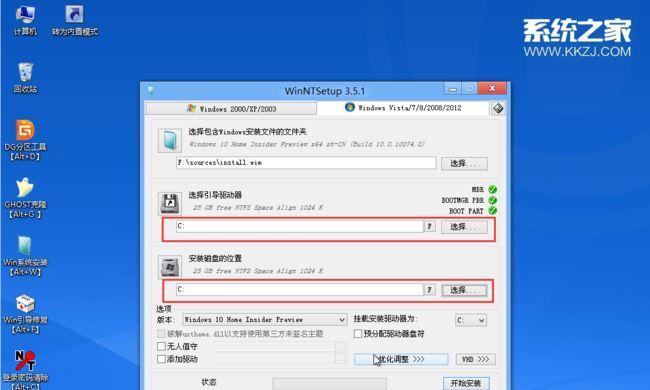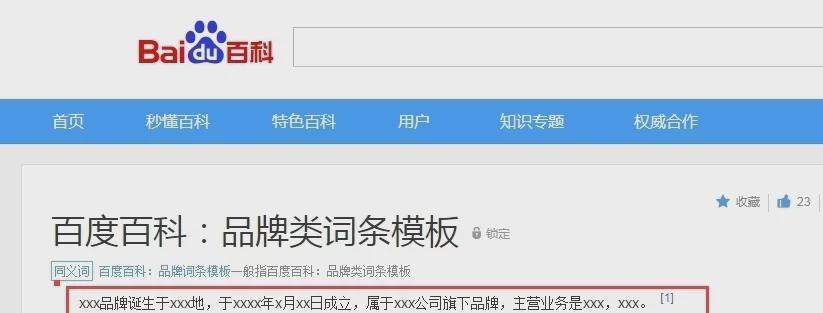Win10电脑蓝屏重启的解决方法(Win10电脑蓝屏重启故障的诊断与修复指南)
Win10操作系统的用户可能会面临电脑蓝屏重启的问题,这不仅影响工作和娱乐体验,还可能导致数据丢失。本文将为大家介绍解决Win10电脑蓝屏重启问题的方法,帮助读者诊断和修复故障,并保护重要数据的安全。
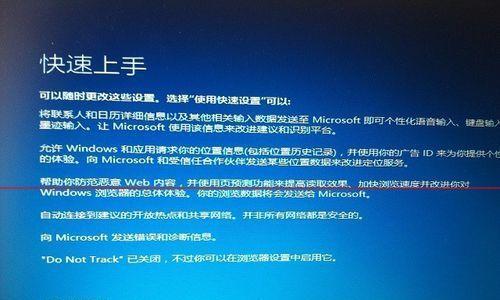
1.蓝屏重启的原因是什么?
介绍Win10电脑蓝屏重启的可能原因,如硬件故障、驱动程序问题、系统错误等。
2.检查硬件故障
详细介绍如何通过检查硬件故障来诊断蓝屏重启问题,包括内存、硬盘、电源等硬件的检测方法和工具。
3.更新驱动程序
说明更新驱动程序的重要性,介绍如何通过Windows更新、驱动程序官方网站等渠道来更新驱动程序。
4.检查系统错误
介绍如何使用Windows的内置工具,如事件查看器、系统文件检查器等来检查和修复系统错误。
5.清理注册表和磁盘垃圾
详细介绍如何使用可靠的注册表清理工具和磁盘清理工具来清理无用的注册表项和磁盘垃圾,以提高系统性能和稳定性。
6.停用自动重启功能
说明如何停用Win10的自动重启功能,避免蓝屏出现后自动重启,从而方便进行故障诊断和修复。
7.恢复到之前的稳定状态
介绍如何通过系统还原或重置功能,将Win10电脑恢复到之前的稳定状态,以解决蓝屏重启问题。
8.进行安全模式启动
说明如何通过安全模式启动Win10电脑,排除第三方软件或驱动程序的干扰,找出导致蓝屏重启的罪魁祸首。
9.检查病毒和恶意软件
详细介绍如何运行杀毒软件和恶意软件扫描工具,检查系统中是否存在病毒和恶意软件导致蓝屏重启的问题。
10.温度过高的处理方法
说明如何检查电脑的温度,以及如何清洁散热器、更换风扇等方法来解决因温度过高导致的蓝屏重启问题。
11.检查电源问题
介绍如何检查电源供应是否稳定,排除因电源不足或不稳定导致的蓝屏重启问题。
12.使用系统修复工具
说明如何使用系统修复工具,如Windows恢复环境、安装光盘或U盘等,进行系统修复和恢复操作。
13.常见问题与解决方法
列举常见的Win10电脑蓝屏重启故障及其解决方法,帮助读者快速定位和解决问题。
14.寻求专业帮助
建议当自己无法解决问题时,寻求专业技术人员的帮助,避免因不当操作导致更严重的故障或数据损失。
15.预防蓝屏重启的措施
预防Win10电脑蓝屏重启的措施,如定期备份数据、保持系统和驱动程序的最新更新、避免安装不受信任的软件等。
通过本文所介绍的方法,读者可以快速诊断和修复Win10电脑蓝屏重启的问题,保护重要数据的安全,提高电脑使用体验。但请注意,在操作过程中要谨慎操作,如果遇到不确定的情况,最好寻求专业技术人员的帮助。
win10电脑频繁蓝屏重启的解决方法
随着科技的发展,电脑已经成为我们生活和工作中必不可少的工具。然而,有时我们会遇到一些问题,例如win10电脑频繁蓝屏重启的情况。这种情况不仅会影响我们的工作效率,还可能导致数据丢失等严重后果。本文将针对这个问题提供一些解决方法,帮助您快速排除蓝屏重启问题,让电脑恢复正常运行。
检查硬件连接是否松动
1.检查电源线、数据线等连接是否牢固。
2.检查内存条、显卡等硬件是否插好。
更新驱动程序
1.右键点击“此电脑”,选择“属性”。
2.点击“设备管理器”,找到需要更新的硬件。
3.右键点击硬件,选择“更新驱动程序”,选择自动搜索更新。
查杀病毒
1.打开杀毒软件,进行全盘扫描。
2.若发现病毒或恶意软件,将其隔离或删除。
修复系统文件错误
1.打开命令提示符(管理员权限)。
2.输入“sfc/scannow”命令,回车执行系统文件扫描。
卸载最近安装的软件
1.进入“控制面板”。
2.点击“程序”,选择“卸载程序”。
3.找到最近安装的软件,右键点击选择“卸载”。
清理垃圾文件
1.打开“本地磁盘(C:)”。
2.右键点击选择“属性”,点击“磁盘清理”。
3.勾选需要清理的项目,点击“确定”。
检查硬盘健康状态
1.打开“本地磁盘(C:)”。
2.右键点击选择“属性”,点击“工具”。
3.点击“错误检查”,勾选“自动修复文件系统错误”和“扫描并修复坏扇区”。
检查电脑温度
1.打开电脑机箱,清理内部灰尘。
2.使用温度监测软件检查CPU和显卡温度。
3.若温度过高,可以更换散热器或风扇。
恢复到最近的系统还原点
1.进入“控制面板”。
2.点击“系统和安全”,选择“系统”。
3.点击“系统保护”,选择“系统还原”。
重装操作系统
1.备份重要数据。
2.使用系统安装盘或U盘进行重装操作系统。
检查电源供应是否稳定
1.更换电源插座,确保供电稳定。
2.检查电源线是否损坏,如有损坏更换新线。
运行硬件诊断工具
1.下载并运行可靠的硬件诊断工具。
2.根据提示进行硬件诊断,发现问题进行修复。
优化启动项
1.打开“任务管理器”。
2.点击“启动”选项卡,禁用不需要开机启动的程序。
检查内存故障
1.运行内存检测工具,如WindowsMemoryDiagnostic。
2.若发现故障,将内存条更换或修复。
联系专业技术支持
如果经过以上步骤仍无法解决问题,建议联系专业技术支持,寻求更进一步的帮助。
当我们遇到win10电脑频繁蓝屏重启的情况时,不要慌张。通过检查硬件连接、更新驱动程序、杀毒、修复系统文件错误等方法,我们可以很好地解决这个问题。如果问题仍然存在,可以尝试清理垃圾文件、检查硬盘健康状态、检查电脑温度等方法。如果仍无法解决,不妨恢复系统还原点或重装操作系统。如果问题依然存在,不要犹豫,及时联系专业技术支持,获得更深入的帮助。通过以上方法和建议,我们相信可以帮助您解决win10电脑频繁蓝屏重启的问题,让电脑恢复正常运行。
版权声明:本文内容由互联网用户自发贡献,该文观点仅代表作者本人。本站仅提供信息存储空间服务,不拥有所有权,不承担相关法律责任。如发现本站有涉嫌抄袭侵权/违法违规的内容, 请发送邮件至 3561739510@qq.com 举报,一经查实,本站将立刻删除。
关键词:win10电脑
- 2024年最好的台式电脑排名大揭秘(为你推荐最佳选择)
- 「快速去除贴图的软件推荐」(「有效处理图像中不需要的贴图的专业软件推荐」)
- 如何注册一个邮件帐号(详细步骤教你轻松创建个人邮箱)
- 从零开始,轻松组装你的个人电脑(新手组装电脑的全程指南)
- 选择一款支持CAJ格式的手机阅读器,畅享阅读乐趣(方便高效)
- 一步一步教你制作表格的技巧(轻松上手)
- 手动设置IP地址和DNS的方法及注意事项(网络设置技巧)
- 彻底删除聊天记录的最靠谱方法(保护隐私)
- 回收站数据恢复方法解析(掌握回收站数据恢复技巧)
- 口碑最好的笔记本电脑推荐(选择最适合你的高性能电脑)
- 选择最适合你的PDF阅读器(一站式推荐)
- 如何通过BIOS设置U盘启动(利用BIOS进入设置界面)
- 手机无线网密码修改教程(简单操作教你轻松修改手机无线网密码)
- 解析英雄联盟影流之主技能的奥秘(探究影流之主技能的发展历程与应用场景)
- IE浏览器缓存数据清除方法解析(了解IE浏览器的缓存数据清除方式及其作用)
- 探究Windows10资源管理器打不开的原因及解决方法(深入解析Windows10资源管理器无法打开的故障及有效解决方案)
- 台湾(探究台湾地理)
- 如何恢复回收站中被删除的文件(有效方法帮助您找回误删除的重要文件)
- 选择最适合的视频格式转换工具,轻松解决格式兼容问题(解决视频格式兼容问题的便捷工具推荐)
- Windows7剪贴板的开启方法及使用技巧(在Windows7中如何打开剪贴板以及利用它提高工作效率)
生活知识最热文章
- 最新文章
-
- 老款笔记本如何连接无线网络wifi?
- 华硕笔记本进入和退出BIOS的方法及注意事项(一键退出BIOS)
- 烈焰降临(剑指敌人灭亡)
- 笔记本无法连接家庭WiFi网络的解决方法(解决笔记本找不到WiFi网络的实用技巧)
- 解决多余的空白页无法删除的方法(轻松摆脱困扰)
- 探索亚麻籽油的植物源头(揭秘亚麻籽油背后的植物之谜)
- 如何培养旺盛的大叶子绿萝(打造繁茂叶片的关键是什么)
- 梦幻西游手游方寸加点与宝石搭配攻略(全方位解析方寸加点与宝石搭配技巧)
- Win11文件后缀名格式设置教程(简单设置让文件后缀名在Win11中显示清晰明确)
- 探寻性价比最高的75寸电视神器(以画质、功能和价格为基准)
- WPS打不开文件的原因及解决方法(探究WPS打不开文件的可能原因与解决方案)
- 手机桌面软件不见问题的解决方法(如何恢复手机桌面软件并重新调整主题)
- C语言基础知识入门(从零开始学习C语言编程)
- 如何设置笔记本电脑开机密码(简单实用的密码设置方法)
- 推荐十款好用的绘图app,让你的创意绽放光彩(为你呈现绘图新世界)
- 热门文章
-
- 解决IE浏览器无法打开网页的方法(修复IE浏览器打不开网页的简单步骤)
- 如何查看自己的Windows密钥(轻松找回丢失的Windows密钥)
- 解决USB接口问题的小窍门——分享修复技巧(轻松解决USB接口故障的秘诀)
- 30岁女人如何保养肌肤,抵御衰老(15个简单而有效的皮肤保养秘诀)
- 网络安全真实案例与分析(揭秘网络安全真实案例)
- 电脑主板电池坏了的表现(探究电脑主板电池故障的迹象与影响)
- 脸色发黄的原因和缓解办法(了解黄脸色的成因)
- 华硕BIOS设置图解教程(详解华硕BIOS设置步骤和注意事项)
- 如何处理忘记手机锁屏密码的情况(解决忘记手机密码的方法和技巧)
- 分享台式电脑组装配置单,打造高性能电脑(选择适合自己的配置)
- 新手选购笔记本电脑的技巧(如何在海量选择中找到适合自己的笔记本电脑)
- 电脑屏幕闪烁白屏问题解决技巧(电脑屏幕闪烁白屏问题及其解决方法)
- 如何设置电脑摄像头的权限开启(保护个人隐私)
- 插不进去!苹果充电线怎么办(解决苹果充电线插不进去的问题)
- 苹果电脑无法连接WiFi解决方法(解决苹果电脑连接WiFi问题的有效措施)
- 热门tag
- 标签列表
- 友情链接